w7系统声音怎么设置在哪里 win7系统声音设置教程
更新时间:2024-07-18 12:04:48作者:xiaoliu
在使用Windows 7操作系统时,我们经常需要调整系统的声音设置来满足不同的需求,想要在Win7系统中设置声音,只需要简单地进入控制面板,然后找到声音选项即可。在这里您可以调整系统的音量大小、选择不同的音频设备,甚至可以自定义通知声音和系统提示音。通过简单的操作,您就可以轻松地调整系统的声音设置,让您在使用电脑时更加舒适和便捷。
具体步骤:
1.从“开始”处点击下鼠标的左键,打开已显示的“控制面板”项目。
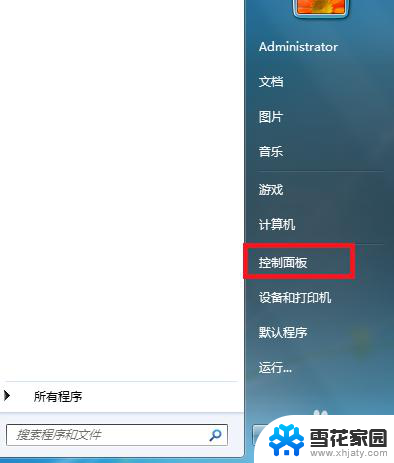
2.咱们是要调声音,在众多“计算机设置”中,点击我们要找的“声音”。
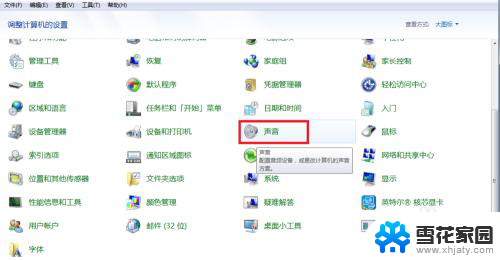
3.打开后是“声音”的选项卡,点击从左数第三个按钮“声音”。
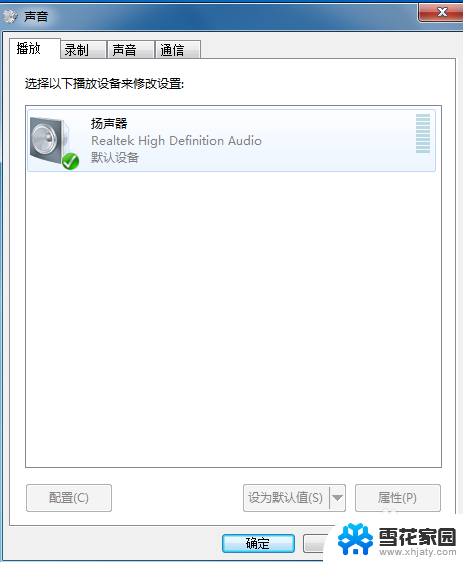
4.看到有一些方案,把下面的选择框打开。挑选喜欢的声音,点击“应用”---“确定”。
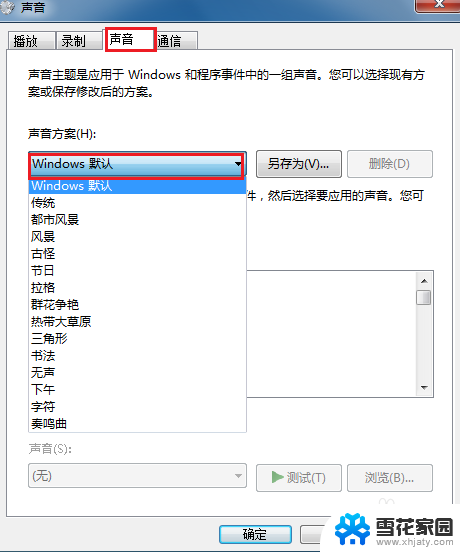
5.再次打开之前页面,点击“测试”按钮。就会听到已经更换这种声音的响声。
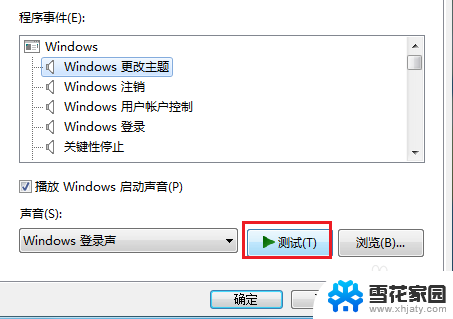
6.这个“通信”的设置,主要用于PC接打电话时。怎么设置不会对我们干扰,有四种方案设置,选取您需要的选项即可。
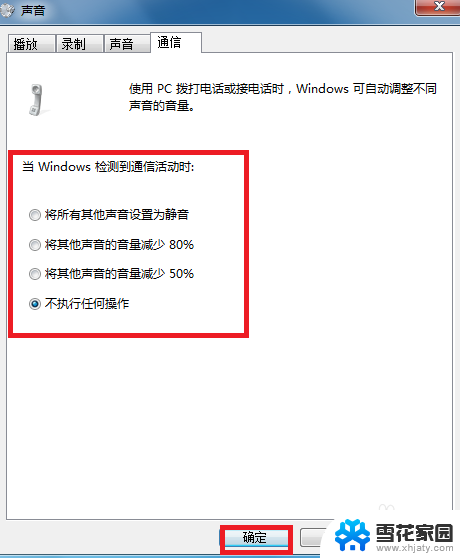
以上就是w7系统声音如何设置以及设置位置的全部内容,如果你遇到同样的情况,请参考小编的方法进行处理,希望对大家有所帮助。
w7系统声音怎么设置在哪里 win7系统声音设置教程相关教程
-
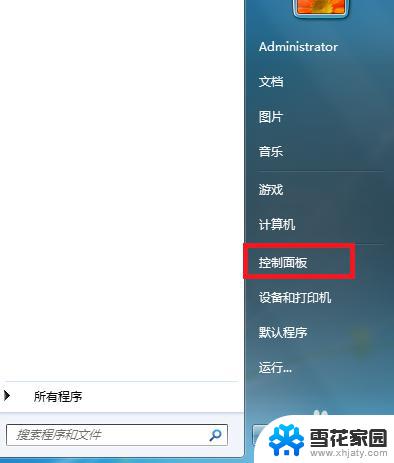 win7怎么调声音 win7系统声音设置教程
win7怎么调声音 win7系统声音设置教程2023-09-10
-
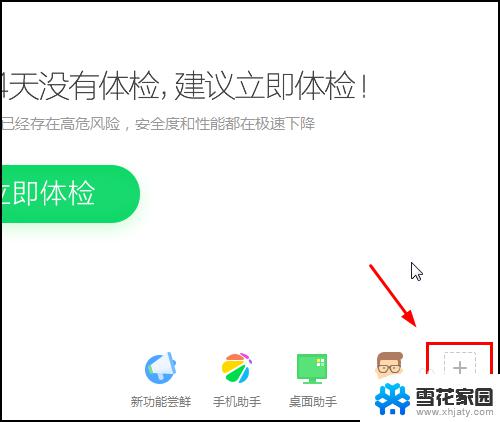 win7系统没有声音怎么设置 win7系统没有声音怎么办
win7系统没有声音怎么设置 win7系统没有声音怎么办2023-11-04
-
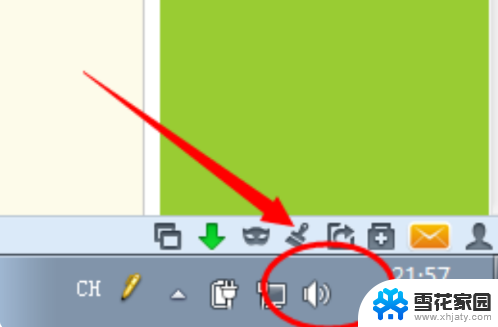 win7扬声器禁用了怎么恢复 Win7系统扬声器设置教程
win7扬声器禁用了怎么恢复 Win7系统扬声器设置教程2024-04-18
-
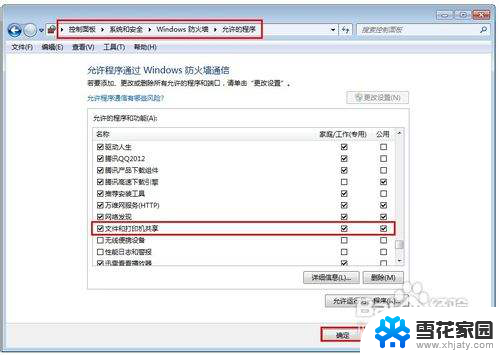 w7系统打印机共享设置方法 win7打印机共享设置教程
w7系统打印机共享设置方法 win7打印机共享设置教程2023-11-18
- 电脑显示有音量但是没有声音win7 win7系统没有声音怎么办
- win7如何录制电脑声音 Win7系统录制电脑播放的声音的方法
- win7静音快捷键 Win7系统如何设置静音快捷键
- win7无线网卡在哪里打开 win7操作系统下无线网卡设置步骤
- 电脑显示有音量但是没有声音win7 win7没有声音怎么办音频设置
- win7开关机声音怎么关 win7系统如何关闭电脑的提示音和开关机声音
- win7如何进pe系统 win7怎么制作pe系统
- xp系统改win7系统步骤 XP系统换成win7系统方法
- win7屏幕密码 Win7锁屏密码设置步骤
- win7更改文件格式 win7怎么更改文件格式为MP4
- 如何关闭win7自带的杀毒软件 Win7关闭Windows Defender的方法
- win7如何手机投屏 手机投屏到win7电脑
win7系统教程推荐
- 1 win7屏幕密码 Win7锁屏密码设置步骤
- 2 如何关闭win7自带的杀毒软件 Win7关闭Windows Defender的方法
- 3 win7怎么重新激活系统 win7系统激活工具
- 4 怎么看win7是多少位 win7怎么查看系统的位数
- 5 windows8开始菜单改成win 7 Win8系统开始菜单设置成win7样式的方法
- 6 windows7无法连接到网络 Win7网络连接无法访问Internet解决方法
- 7 win7电脑如何手机投屏 在win7电脑上设置投射屏幕
- 8 0xc0000225按f8进不了win7 Win7系统开机按F8无法进入安全模式解决方法
- 9 win7系统密码忘了怎么解除 忘记win7开机密码怎么办
- 10 win7设置定时休眠 win7休眠设置失败